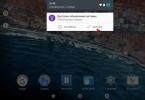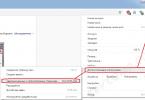- Õpetus
Oletame, et olete Androidi kasutanud pikka aega ja seetõttu võib tunduda, et see saab aja sünkroonimisülesannetega suurepäraselt hakkama – alarmid lähevad õigel ajal tööle, pole ilmseid ajahälbeid jne. Samas, kas olete täiesti kindel, kus Android kas tegelikult saab andmeid täpse aja ja ajavööndite kohta? Kui teil on selle toimimises kahtlusi, tere tulemast kassi.
Androidil on ajaga kaks probleemi: selle ettearvamatu sünkroonimine ja vajadus ajavööndi andmeid värskendada isegi OS-i uusimas versioonis.
Taust: Android on Linuxi tuumal põhinev mobiilne OS, see ühendub hõlpsalt Internetiga ja loomulikult võib eeldada, et aja sünkroonimine toimub NTP abil, kuid see pole nii. Ajalooliselt oli Android mõeldud kasutamiseks ainult mobiiltelefonides (mõelge versioonile 1.6). Samal ajal omandas see alles 3. põhiversiooniks tahvelarvutite liidese ja algasid muud edusammud liidese ja OS-i riistvara ühendamisel. Kuid isegi versioonid 4.4 ja Android L saavad ajasignaale samadel meetoditel, mida Nokia 3310 ja teised varasemad GSM/3GPP telefonid, st mobiilimastidest võrku registreerides (torniga ühenduses olles). Samal ajal ei ole tahvelarvutitel või muudel sidemoodulita seadmetel põhimõtteliselt võimalust aega automaatselt sünkroonida.
Kahjuks on selleks, et õpetada Androidi NTP abil aega täiesti automaatselt sünkroonima, vajame juurjuurdepääsu, sest hetkel puudub Androidis API-liides, millega aega täpselt seadistada.
Alustame. Esimene asi, mida peate tegema, on aja sünkroonimine mobiilsidevõrguga välja lülitada. Samas soovitan jätta ajavööndi seadistus automaatrežiimile ning välja lülitada vaid siis, kui on garantii, et seade töötab statsionaarses režiimis.
Android 4.x versiooni seadete akna "Seaded -> Kuupäev ja kellaaeg" ekraanipilt:

Järgmisena peate installima rakenduse ClockSync, mis toimib alternatiivina NTP-d kasutavale aja sünkroonimise deemonile.
ClockSynci programmi akna ekraanipildid enne sünkroonimist (vasakul) ja pärast (paremal):


Ekraanipiltidelt on näha, et erinevus täpse ajaga osutus üsna väikeseks, kuid olukordi on erinevaid, mõnel võib seadmel olev aeg isegi edasi-tagasi hõljuda, sest operaator ei viitsinud enda peal asju korda seada. BS.
Kui olete veendunud, et kõik töötab, seadistame programmis ClockSync automaatse sünkroonimise. Täpsuse parandamiseks soovitan lubada valikud "Suur täpsusrežiim" ja "Ainult WI-FI kaudu". Kui esimese valiku puhul on programmi kirjeldusest kõik selge (vt allpool ekraanipilti), siis soovitan teist võimalust lubada eelkõige mitte mobiililiikluse säästmise eesmärgil, vaid seetõttu, et mobiilne internet ei suuda tagada vähemalt mingit stabiilset viivitused.
Veel veidi täpsusest:
Endiselt laialt levinud 2. mobiilne Internet (GPRS/EDGE) ei suuda põhimõtteliselt tagada stabiilseid edastusviivitusi. Isegi 3. (3G) ja teatud määral 4. (LTE/LTE-arenenud) põlvkonna Internet, kui võrk või sidekanalid BS vahel on tugevasti koormatud, mis on tüüpiline suurte asustatud piirkondade jaoks, ei suuda tagada stabiilset viivitused. Seetõttu võib aja seadmise lõplik täpsus isegi ligikaudselt olla halvem kui sekundi murdosa ja ulatuda isegi mitme sekundini.
Ekraanipilt automaatse sünkroonimise sätetest rakenduses ClockSync:

Seoses ulatuslike ajavööndite muudatustega Vene Föderatsioonis selle aasta sügisel on nüüd vaja mõelda nende kohta käiva teabe värskendamisele kõigis seadmetes ja kui toetatud töölaua OS-idega probleeme pole, siis Androidis. isegi OS-i uusim versioon sisaldab aegunud andmeid. Selles veendumiseks installige TimeZone Fixer ja jälgige inetut pilti.
Ekraanipilt programmist TimeZone Fixer, mis töötab operatsioonisüsteemis Android 4.4.4 (Cyanogenmodi püsivara 4. augustil 2014), mis näitab selgelt, et püsivara andmed on aegunud:

Natuke tervet mõistust ja muret kasutajatele:
Programmi TimeZone Fixer autor hoiatab meid, et ajavööndi andmefailide värskendamine võib seadme täielikult "murda" ja annab isegi soovitusi, kuidas end täiendavate probleemide eest kaitsta, kuigi probleemide juhtumid on üksikud ja väga spetsiifilised - see on tõesti hea tavakasutajate eest hoolitsemine.


See on ainus põhjus, miks ma selle artikli artiklisse lisasin; kuigi see pole probleemiga otseselt seotud, on see tõesti hea näide kasutajate eest hoolitsemisest. Samal ajal on hoiatus versioonide 4.3+ kohta põhjustatud vaid vähesest arvustusest programmi kohta uute OS-i versioonidega seadmete jaoks, seega kirjutage pärast kasutamist kindlasti selle rakenduse kohta arvustus.
Pärast ajavööndi andmete värskendamist pakub programm taaskäivitamist, kuid soovitan seade ise süsteemimenüü kaudu taaskäivitada, kuna programm teostab taaskäivituse, mis on tegelikult samaväärne lähtestamisega, mis, kuigi väikese tõenäosusega, võib viia probleemidele ja andmete kadumisele.
Vastan hea meelega kõigile küsimustele või teen täiendusi, mida kogukond vajalikuks peab, kuid soovin siiski vältida artikli ülekoormamist lisainfoga, et pidada kinni kompaktse juhendi vormingust konkreetse probleemi lahendamiseks.
UPD: See juhend lahendab täielikult ajavööndite probleemi ainult versioonidele, mis on nooremad kui 4.4. Alates versioonist 4.4 on vaja täiendavat lappimist, samas kui probleem on kasutajasõbraliku lahenduse loomise võimaluste uurimise faasis.
Tänapäeval on üha enam inimesi loobumas käekellade kasutamisest, eelistades nutitelefoni kellasid. Telefoni kuupäev ja kellaaeg võivad aga seadme taaskäivitamisel või süsteemivea tõttu kaduma minna. Sellistel juhtudel peate seadeid ise muutma. Selle korrektseks tegemiseks vaatame mõningaid Androidi kuupäeva ja kellaaja seadete funktsioone.
Ebatäpne kuupäev ja kellaaeg Androidis võivad põhjustada mõne rakenduse seiskumise või valesti toimimise. See juhtub seetõttu, et programmid kontrollivad automaatselt oma litsentsi aegumiskuupäeva telefonis määratud kuupäevaga. Ja kui midagi ei sobi, siis nad lihtsalt lakkavad töötamast.
Kuupäeva ja kellaaja muutmine Androidis
Liigume nüüd ajaparameetrite käsitsi seadistamise juurde.
Video: kellaaja ja kuupäeva määramine Androidis
Võimalikud probleemid aja määramisel ja nende lahendused
Pärast uute ajaseadete määramist võib tekkida kaks probleemi.
- ajaseadeid lähtestatakse pidevalt;
- Seadme ekraanile ilmus teade "Rakenduses Seaded ilmnes viga".
Järgmised meetodid aitavad teil neid arusaamatusi parandada.
Taaskäivitage
Esmalt proovige oma nutitelefon taaskäivitada. See toiming käivitab kõik protsessid uuesti ja võib-olla kaovad vead ja ajaseaded salvestatakse.

Automaatne sünkroonimine
Kui seadme taaskäivitamine ei toiminud korralikult, peate lubama automaatse sünkroonimise. See funktsioon võimaldab telefonil Interneti-ühenduse korral ajaseadeid automaatselt värskendada. Automaatse sünkroonimise lubamiseks järgige neid samme.

360root ja ClockSync rakenduste installimine
Kui teie telefonil pole automaatse sünkroonimise funktsiooni, peate järgima neid samme.

Tehaseseadete taastamine
Kuid isegi pärast automaatse sünkroonimise lubamist võib kellaaeg iseenesest muutuda või tekitada vea. Sel juhul peate oma telefoni lähtestama tehaseseadetele.

Kuidas valida, määrata või lisada uut ajavööndit
Oma piirkonna ajavööndi väljaselgitamiseks minge veebisaidile http://www.gmt.su/city-time/country/Russia/ ja leidke loendist teile lähim linn. Lehe paremas servas näete ajavööndi teavet. Näiteks Kaliningradis on GMT +02:00. Peate selle teabe oma telefoni seadetes valima.

Täpse kellaaja tundmine on väga oluline tänapäeva maailmas, kus kõik võib sõna otseses mõttes mõne minutiga muutuda. Ja mõne probleemi lahendamiseks võib kuluda isegi paar sekundit. Õnneks ei ole täpse aja määramine kõikjal maailmas keeruline ülesanne. Teil peab lihtsalt käepärast olema mis tahes Interneti-ühendusega seade. Vaatame, kuidas Androidi operatsioonisüsteemiga nutitelefonides ja tahvelarvutites täpset aega määrata.
Aja sünkroonimise kohta
Täpse aja määramiseks on erinevaid viise. Tavainimeste jaoks on kõige mugavam ja lihtsam viis kasutada aja sünkroonimise servereid (NTP server). Enamikul arvutitesse ja mobiilseadmetesse installitud operatsioonisüsteemidel on selliste NTP-serveritega töötamiseks sisseehitatud funktsioon. Seadme sisemise kella kaugserveris ajaga sünkroonimise algoritm on üsna lihtne:
- Kasutajaseade saadab sünkroonimisserverile päringu, mille jaoks kasutatakse spetsiaalset võrguprotokolli - NTP (Network Time Protocol).
- Vastuseks päringule genereerib server vajalike andmetega NTP-paketi ja saadab selle tagasi kasutaja seadmesse.
- Sisseehitatud sünkroonimisfunktsioon töötleb paketti ja reguleerib seadme sisemist kella, kasutades NTP-paketi andmeid.
- Kõrge sünkroonimistäpsus (kuni sajandiksekund, s.o 10 millisekundit) saavutatakse tänu sellele, et aja seadistamise funktsioon võtab arvesse päringu saatmise ja NTP-paketi serverist vastuvõtmise vahelise viivituse.
NTP-server määrab ise täpse aja, kasutades tõesti (füüsiliselt) olemasolevat ajastandardit. See on terve seadmete kompleks, mille ülesandeks on aja salvestamine. Maailmas on mitu ajastandardit, mis asuvad tehnoloogiliselt arenenud riikides, sealhulgas Venemaal. Aatomkellad on ülevenemaalise füüsikaliste, tehniliste ja raadiotehniliste mõõtmiste teadusliku uurimisinstituudi (VNIIFTRI) käsutuses.
Aja sünkroonimine Androidi TimeServeriga
Androidi operatsioonisüsteemidel on ka sisseehitatud võrguaja sünkroonimise funktsioon. Kasutajad ei saa seda aga kohandada. Need. süsteem kontrollib aega NTP-serveriga, mis on Android-seadme omanikule sisuliselt tundmatu. Samuti jääb saladuseks, kui täpselt töötab Androidi põhiline kella sünkroonimise funktsioon.
Androidi kasutavate nutitelefonide ja tahvelarvutite aja sünkroonimiseks on ainult üks väljapääs - spetsiaalsete rakenduste kasutamine. Kuid siin on ka mõned nüansid. Android OS keelab kolmandate osapoolte rakendustel muuta kuupäeva ja kellaaja seadeid, mida tehakse turvalisuse huvides. Aja sünkroonimisrakenduste täielikuks kasutamiseks on vaja juurõigusi. Ilma juurõigusteta ei saa sellised programmid süsteemi sätteid automaatselt muuta, kuid nad suudavad siiski määrata täpse aja. Sel juhul peab kasutaja aeg-ajalt oma Android-seadmes kellaaega käsitsi määrama.
Tavaliselt avastad, et mobiiltelefoni kell on taga, siis, kui jääd millelegi hiljaks, näiteks rongi. 21. sajandil on vastuvõetamatu, et teie kell on üle minuti kiire või aeglane.
Ja kui käekellade osas kaebusi pole, siis on nutitelefonid lihtsalt kohustatud täpset aega näitama. Kuid nagu praktika näitab, pole see alati nii. Telefonide kellad on täpselt sama “haprad” kui vanaemal külas vanad kellad.
Kuidas määratakse elektrooniliste kellade täpsus?
Esiteks kvartsostsillaatori (resonaatori) häälestamise täpsus ja stabiilsus. Viimase sageduse täpsus ja stabiilsus on tavaliselt 10 -6. Ideaalis liigub kell selle väärtuse juures veidi rohkem kui 30 sekundit aastas.
Praktikas on stabiilsus veidi halvem, kuna resonaatori sagedust mõjutavad keskkonnaparameetrid (temperatuur, rõhk) ja generaatori toitepinge. Generaator sisaldab ka muid elemente, näiteks kondensaatoreid, mille parameetrid sõltuvad rohkem välismõjudest. Selle tulemusena võib kell töötada kuni 30 sekundit kuus.
Kella täpsuse parandamine
Professionaalsetes seadmetes, näiteks satelliittelevisiooni saate- ja vastuvõtuseadmetes, on generaatorite stabiilsus palju suurem ja võib ulatuda väärtuseni 10–12.
Seetõttu tekib loomulik viis välise signaaliallika kandesagedust standardiks võtta. Ja kasutage seda meie generaatori viitena. Võimalik on kaks võimalust: riistvara ja tarkvara.
Esimesel juhul reguleeritakse kellageneraatori sagedus vastavalt GSM ülekandetorni kandesagedusele. Teisel juhul edastab GSM baastorn ajasignaale ja operatsioonisüsteem reguleerib kella.
Aga nagu kodumaine reality näitab, pole mobiilioperaatoritel lootustki. Mitu korda avastasin end olukorrast, kus kellaaeg hüppas mitu tundi. Pärast seda pidin võrgu pakutavate andmete kasutamise võimaluse keelama.
Ajaserverid
Kuna nutitelefon on Interneti-juurdepääsuga arvuti, on lihtsaim viis kella sünkroonida võrdlusaja serveritega. Standardsel püsivaral seda funktsiooni pole. Kuid probleemi saab lahendada täiendava tarkvara installimisega. Selliseid programme on mitu ja mulle meeldis üks - ClockSync “kodumaiselt tootjalt” :-).
ClockSync sünkroonib Android-seadme süsteemiaega Interneti kaudu NTP-protokolli kaudu täpse ajaserveritega. Programm on kasulik, kui mobiilsideoperaator ei toeta NITZ-i (automaatne aja sünkroonimine) või saadab valesid väärtusi, samuti kui telefonikell on liiga kiire või maha jäänud.
Töötab tahvelarvutites. Asjakohane, kui vajate täpset aega. Eriti GSM-moodulita seadmetes.
Programmi ClockSync omadused
Automaatne sünkroonimine töötab ainult ROOT-iga telefonides.
Kui teil pole juurõigusi, siis toimub ajakontroll automaatselt ja saate teate, kui kell on liiga palju ära jooksnud. Ja peate kella käsitsi sünkroonima.
Kuupäeva ja kellaaja seadistamine Androidi operatsioonisüsteemis on lihtne asi, kuid mõnel juhul võib kasutajal sellega raskusi tekkida. Neid võib seostada nii teatud asjade teadmatusega kui ka operatsioonisüsteemi enda tõrgetega.
Kuupäeva ja kellaaja määramine Androidis
Õige kuupäev ja kellaaeg ei aita mitte ainult kasutajal olla täpsem - vähesed inimesed tahaksid bussist maha jääda, kuna kellaaeg on valesti seatud - need on olulised ka mõne rakenduse tööks, mis valede andmete korral võivad hakkavad kokku jooksma ja töötama vigadega. Seetõttu on rangelt soovitatav seada seadmesse õige kuupäev ja kellaaeg.
Kuupäeva ja kellaaja seadistamise protsess Androidi erinevates versioonides on ligikaudu sama: uutes seadmetes palub süsteem teil andmed kohe seadistada, isegi enne rakenduste kasutamist. Lisaks võivad kellaaja ja kuupäeva eest vastutavate menüüüksuste nimed erinevates OS-i versioonides üksteisest veidi erineda.

Pärast neid lihtsaid manipuleerimisi peaks kuupäev ja kellaaeg muutuma.
Video: kellaaja ja kuupäeva seadistamine
Kui tekivad probleemid
Juhtub, et kuupäeva ja kellaaja määramisel tekivad vead: muudatusi ei rakendata, äsja seatud kellaaeg ja kuupäev lähtestatakse või visatakse veaga seadetest välja. Põhjuseid võib olla palju, kuid kõige levinumad on järgmised:
- teil on automaatne aja sünkroonimine lubatud ja seetõttu ei vii katsed käsitsi muuta midagi. Automaatse sünkroonimise keelamiseks peate kuupäeva ja kellaaja seadetes tühjendama ruut "Kasuta võrgu kuupäeva ja kellaaega";
- probleem on seotud ühe süsteemirikkega ja peaks pärast tehaseseadetele lähtestamist või taaskäivitamist peatuma;
- defektne seadme püsivara - sel juhul, kui te pole kogenud kasutaja, oleks kõige parem võtta ühendust teeninduskeskuse tehnikuga, sest kui proovite seadet ise värskendada, on suur oht seda kahjustada;
- telefoni ja SIM-kaardi ajavööndite vahel tekkis konflikt (enamasti juhtub see Tele2 operaatoriga).
Ajavööndi ja SIM-kaardi konflikti probleemi lahendamiseks toimige järgmiselt.

Automaatne kuupäeva ja kellaaja sünkroonimine
Kui te ei soovi kellaaega ja kuupäeva käsitsi määrata, saate kasutada Androidi sisseehitatud funktsiooni, et aeg automaatselt võrguga sünkroonida. Või kui oluline on maksimaalne täpsus, siis selle täiustatud versioon, mille rakendamiseks on vaja juurõigusi.
Tavaline automaatne sünkroonimine
Kuupäeva ja kellaaja sünkroonimiseks võrguandmetega peate märkima ainult ühe üksuse, mis asub seadete menüüs "Kuupäev ja kellaaeg". Seda nimetatakse tavaliselt „Kasuta võrgu kuupäeva ja kellaaega”, kuid võimalikud on ka valikud „Automaatne kuupäev ja kellaaeg”, „Sünkrooni võrguga” ja muud sarnased valikud.
Pärast selle üksuse kõrval asuva ruudu märkimist sünkroonitakse telefoni või tahvelarvuti kuupäev ja kellaaeg võrguandmetega ning määratakse edaspidi automaatselt. Kui see funktsioon on lubatud, ei saa te kuupäeva ja kellaaega käsitsi määrata.
 Kui märkeruut "Kasuta võrgu kuupäeva ja kellaaega" on märgitud, kontrollib süsteem ise kuupäeva ja kellaaega võrguga
Kui märkeruut "Kasuta võrgu kuupäeva ja kellaaega" on märgitud, kontrollib süsteem ise kuupäeva ja kellaaega võrguga
"Nutikas" sünkroonimine
Standardne sünkroonimine ei ole väga täpne ja töötab keskmise veaga 500 millisekundit (see on umbes pool sekundit). Selle põhjuseks on asjaolu, et selle loomisel kasutati vanu ja üsna aeglasi andmeedastusprotokolle. Seetõttu pole praeguse kellaaja teabel lihtsalt aega õigeks ajaks kohale jõuda ja see viibib veidi. See toob kaasa vea, mille parandavad arvukad aja sünkroonimise rakendused.
Õigeks tööks peavad rakendused Androidi seadeid segama, kuid vaikimisi neil seda õigust pole. Seetõttu peavad nutika sünkroonimise teostamiseks olema teie seadmes superkasutaja õigused ehk juurõigused. Kuid need rakendused, mis on kõige arenenumad, patuga pooleks, kuid teevad ilma nendeta.
Juurjuurdepääsu saamise algoritm on igal telefonimudelil, mida praegu on sadu, unikaalne. Puudub üldine meetod, mis võimaldaks teil saada superkasutaja õigusi mis tahes seadmes: isegi kõige populaarsemad juurõiguste "häkkimise" rakendused töötavad piiratud mudelite komplektiga ja pole teada, kas konkreetne rakendus teile sobib. Konkreetse seadme juurjuurdepääsu saamiseks peate lugema tehnilist dokumentatsiooni selle juurutamise kohta spetsiaalses ressursis.
Nutikaid sünkroonimisrakendusi on mitu ja need kõik on üksteisega sarnased. Vaatame nendega töötamist, kasutades näiteks rakendust ClockSync.

ClockSynci saab alla laadida Google Play ametlikult lehelt. See rakendus on aga üks ressursimahukamaid ja multifunktsionaalsemaid: näiteks võimaldab muuta serverit, millega kellaaega kontrollitakse. Kui te pole nii kogenud kasutaja, võite kasutada mõnda lihtsamat analoogi: näiteks Smart Time Sync.
Ajavööndi määramine
Seadmes määratud ajavööndit saate muuta samas seadete üksuses "Kuupäev ja kellaaeg". Rida "Ajavöönd" võimaldab teil vaikevööndit muuta.
Ajavööndil, nagu ka kuupäeval ja kellaajal, on automaatse sünkroonimise valik. Saate selle sisse lülitada, kui te pole oma ajavööndites kindel, kuid see seade võib mõnikord Androidi vanemates versioonides tõrkeid teha, seega on soovitatav see seal käsitsi seadistada.
 Ajavööndi sünkroonimiseks võrguga peate lubama valiku "Kasuta võrgu ajavööndit".
Ajavööndi sünkroonimiseks võrguga peate lubama valiku "Kasuta võrgu ajavööndit". Saate teada, millist ajavööndit teie piirkonnas kasutatakse, kasutades teie elukoha meediat, sealhulgas Internetti. Moskva vöö on GMT+3, ka Peterburis ja Kesk-Venemaal kasutatakse seda peamiselt. Üldiselt kasutatakse Venemaal ajavööndeid +3 kuni +12.
Ajavööndi valimiseks peate klõpsama nuppu "Ajavöönd" ja valima suurest loendist selle, mida teie piirkonnas kasutatakse. Pärast seda seatakse kellaaeg vastavalt valitud tsoonile.
 Ajavööndi valimiseks leidke loendist lihtsalt vajalik vöönd ja klõpsake sellel
Ajavööndi valimiseks leidke loendist lihtsalt vajalik vöönd ja klõpsake sellel Ajavöönd läheb segadusse
Ajavöönd võib mitmel juhul valesti minna: kas automaatne sünkroonimine ei tööta korralikult (sel juhul peate lubama käsitsi tsooni valimise) või on teie telefoni või tahvelarvuti seadetes määratud vale piirkond.

Lisaks võib tõrke põhjuseks olla viga andmebaasides. Sel juhul aitab ainult üks juba mainitud "nutika" sünkroonimise rakendustest; nende kasutatavad serverid tuvastavad tavaliselt ajavööndi veatult. Selliste rakenduste kasutamiseks on aga vajalik juurjuurdepääs. Selliste rakenduste seadetes on üksus "Automaatne sünkroonimine", mida saab lubada ainult juurrakendusega. Kui ajavööndi automaatne sünkroonimine on lubatud, määrab rakendus ka ajavööndi automaatselt – ja teeb seda täpsemalt kui süsteemimenüü.
 ClockSynci ja sarnaste rakenduste seadete põhimenüüs on nupp "Automaatne ajavööndi sünkroonimine".
ClockSynci ja sarnaste rakenduste seadete põhimenüüs on nupp "Automaatne ajavööndi sünkroonimine". Video: ajavööndi "kinnitamine" rakenduse kaudu
Kellaaja ja kuupäeva seadistamine Androidis on lihtne – kui telefon ei nõua tulemuse maksimaalset õigsust. Kui soovite, et teie kell oleks väga täpne, peate proovima. Igal juhul on õige kellaaja määramine telefoni väärtuslik omadus, mis on selle normaalseks tööks äärmiselt oluline.